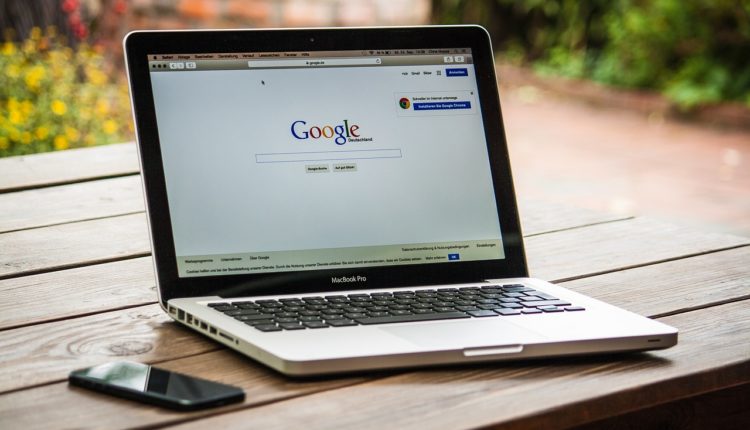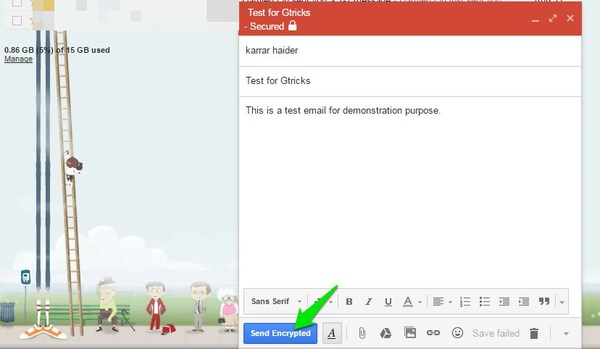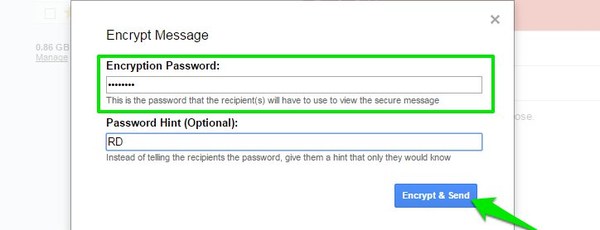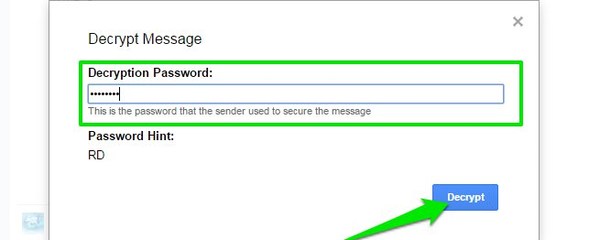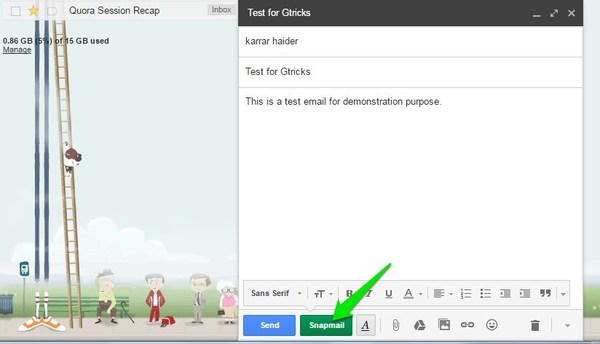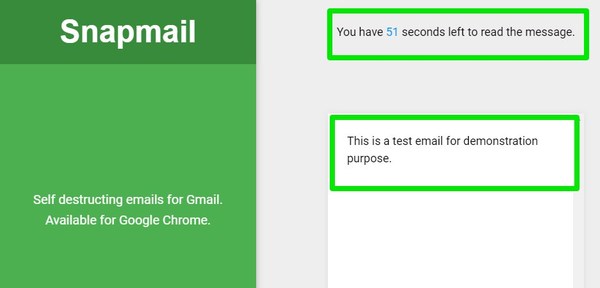3 verktyg för att enkelt skicka ett krypterat e-postmeddelande i Gmail
Gmail använder end-to-end-kryptering för att säkra alla e-postmeddelanden du skickar. Processen är dock fortfarande inte perfekt och din e-post kan fortfarande fångas upp om alla villkor inte är uppfyllda. Du måste till exempel använda en officiell Gmail-app eller webbapplikation för att skicka e-postmeddelandet och e-postmeddelandet måste skickas till ett Gmail-konto. Så om du använder en tredjepartsklient eller -mottagare som inte är en Gmail-användare, kommer krypteringen inte att tillämpas korrekt.
Dessutom, även om innehållet är krypterat, kan Google fortfarande se det och det använder också sina bots för att skanna e-postinnehållet i reklamsyfte. Om du inte är bekväm med att Google har tillgång till din konfidentiella e-post eller vill se till att din skickade e-post är krypterad, behöver du ett e-postkrypteringsverktyg. I det här inlägget kommer vi att dela tre tillägg för Chrome som låter dig skicka säkra e-postmeddelanden med Gmail.
Obs: Båda verktygen nedan kan endast kryptera text i e-postmeddelanden. Dessa verktyg kommer inte att kunna kryptera bilagor, oavsett om de är bilder, videor eller till och med textdokument.
Säker e-post för Gmail (upphört)
Med Secure Mail för Gmail kan du skicka ett krypterat e-postmeddelande direkt från Gmail-gränssnittet. Det finns dock vissa förutsättningar som måste uppfyllas för att kryptering ska ske. Detta inkluderar att personen du skickar det krypterade e-postmeddelandet måste vara en Gmail-användare och ha Secure Mail for Gmail-tillägget installerat. Ja, det ställer krav som liknar Gmail-kryptering, men det tittar aldrig på ditt krypterade e-postinnehåll och hindrar det från att nå Googles servrar.
När Secure Mail för Gmail har installerats lägger du till en "Hänglås"-knapp bredvid knappen "Skriv" i Gmail. Du kan klicka på den här knappen för att börja skriva det krypterade e-postmeddelandet.
Börja skriva din e-post och klicka på knappen "Skicka krypterad" när du är klar.
Du kommer att bli ombedd att ange ett lösenord som mottagaren kommer att använda för att dekryptera e-postmeddelandet. Se till att lösenordet är starkt så att ingen kan hacka det. Dessutom finns det också en ledtrådssektion för att ge tips till mottagaren att gissa lösenordet. Om ett tips inte fungerar måste du ange lösenordet med en annan kommunikationskälla. Vi rekommenderar dig att antingen ringa personen eller berätta det personligen. Att använda en e-post- eller snabbmeddelandetjänst kan minska säkerheten eftersom meddelandet kan fångas upp.
Mottagaren kan helt enkelt ange lösenordet du har gett för att dekryptera e-postmeddelandet.
Snapmail
Inte längre tillgänglig
Snapmail låter dig också kryptera Gmail-e-post, men det kommer med en twist. Alla krypterade e-postmeddelanden som skickas med Snapmail förstörs ur existens efter 60 sekunder så snart mottagaren öppnar dem (likt Snapchat på smartphones). Detta lägger till ett extra lager av säkerhet eftersom du inte behöver oroa dig för att någon ska få tillgång till e-postinnehållet när det väl är dekrypterat.
Snapmail ber inte heller om ett lösenord för att kryptera e-postmeddelanden. Krypteringslösenordet genereras automatiskt i webbläsaren och läggs till i länken. Endast den som manuellt klickar på länken kan öppna och se innehållet, även Snapmail sparar inte kopian av lösenordet på sina servrar.
När du har installerat Snapmail-tillägget kommer du att se en "Snapmail"-knapp i Gmails fönster för att skriva e-post. När du har skrivit din e-post, använd knappen "Snapmail" för att skicka ett krypterat e-postmeddelande. Ditt e-postmeddelande kommer att skickas och mottagaren kan klicka på länken i e-postmeddelandet för att öppna det krypterade e-postmeddelandet.
E-postinnehållet kommer att förstöras efter 60 sekunder, både i länken och i Snapmail-servrarna. Om du klickar på länken efter 60 sekunder kommer du att se en tom Snapmail-sida. Kom dock ihåg att mottagaren fortfarande kan kopiera meddelandet eller under 60 sekunders nedräkning.
3 Skicka säkert
SendSafely är ett enkelt Chrome-tillägg som lägger till en knapp i Gmail för att kryptera e-postmeddelanden och bilagor innan du skickar. E-postmeddelandet kommer att krypteras från början till ände och mottagaren behöver inte installera tillägget för att ta emot och öppna e-postmeddelandet. Det kommer helt enkelt att kryptera e-postmeddelandet så att alla mellanhänder som Google eller till och med SendSafely själv inte kan läsa e-postmeddelandet. Det behövs inget lösenord eller andra krav för att kryptera/dekryptera e-postmeddelandet.
Slutsats
Snapmail är ett mycket enklare alternativ för att kryptera Gmail-e-postmeddelanden, men e-postmeddelandet varar bara i 60 sekunder. Om du vill att meddelandet ska ha ett längre liv är Säker e-post för Gmail ett bättre alternativ. Dessutom låter den dig också använda ditt eget lösenord för att kryptera e-post, vilket ger dig en känsla av säkerhet.
Om du vet några andra sätt att skicka krypterade e-postmeddelanden i Gmail, dela med oss i kommentarerna nedan.